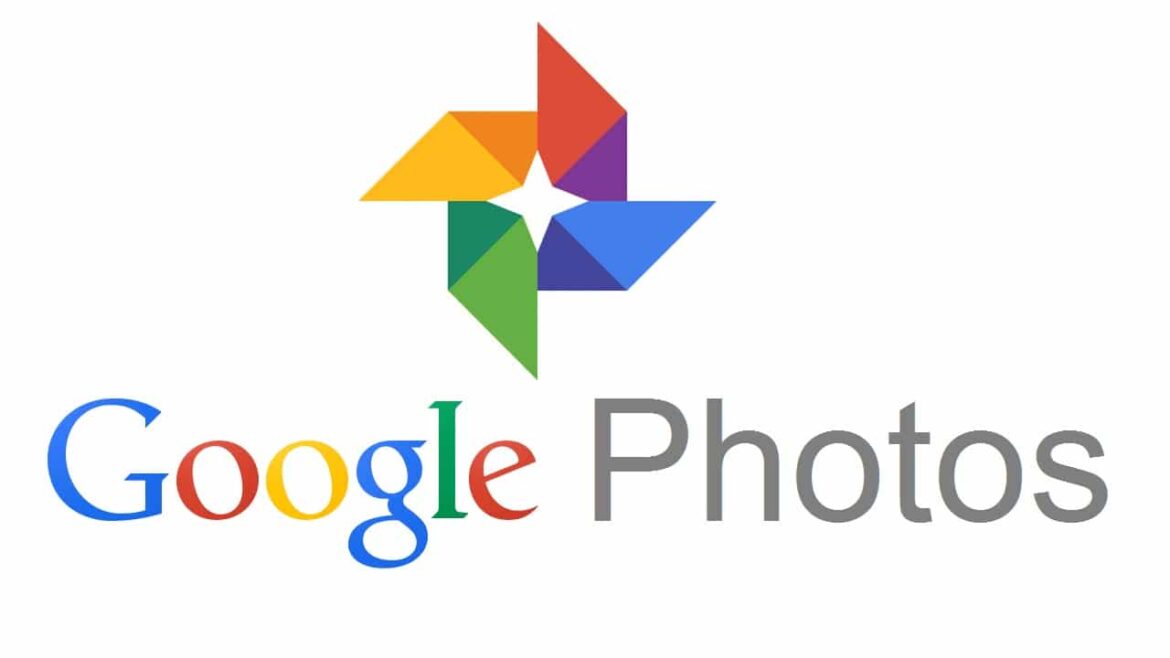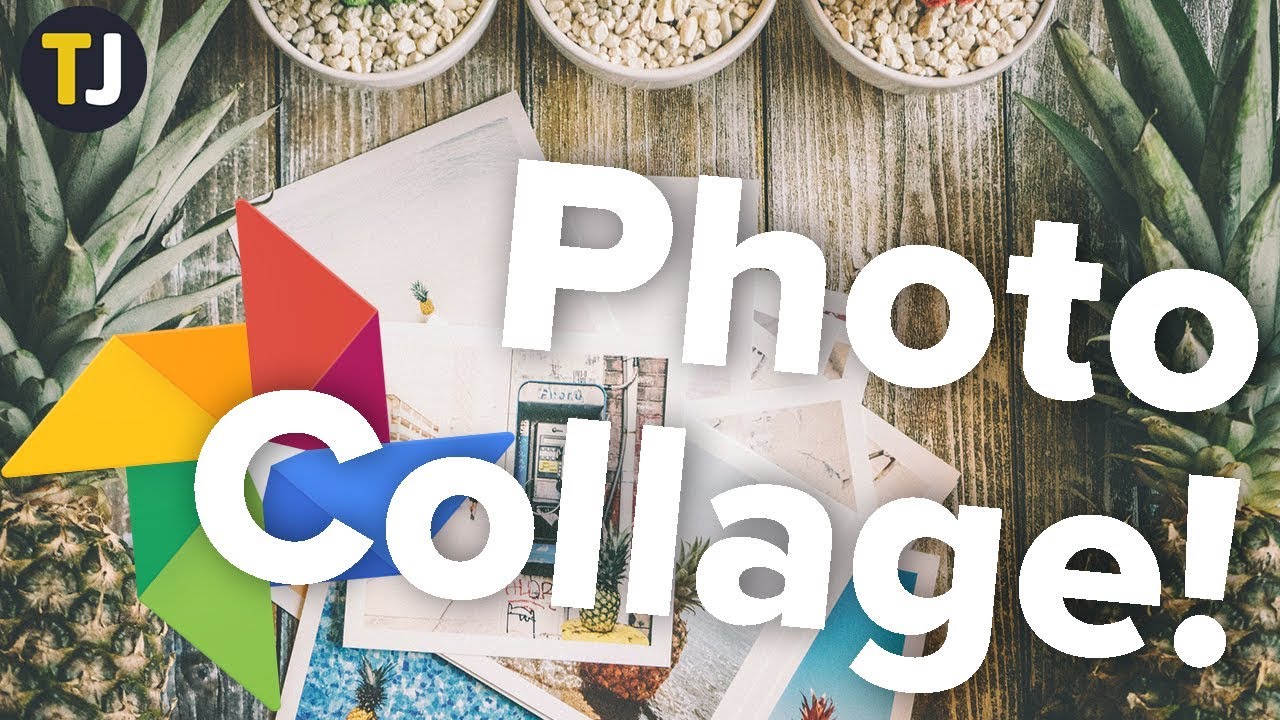1.6K
Googleフォトを使えば、すぐにコラージュを作成して共有することができます。ここでは、その方法をステップバイステップで説明します。
Googleフォトでコラージュを作成する – その方法はこちら:
Googleフォトで数秒のうちにコラージュを作成することができます。
- スマートフォンのGoogleフォトアプリを開くか、パソコンのブラウザでGoogleフォトにアクセスします
- コラージュに加えたい写真2~9枚をタグ付けします。タイムライン、アルバム、検索から選択できます。
- 次に、画面上部の「プラス」アイコンをタップして、さらにオプションを表示します
- 次に、「コラージュ」を選択します。
- コラージュが自動的に作成され、保存されます。Googleフォトのタイムラインと、モバイルでコラージュを作成した場合はスマートフォンの両方で見ることができます。
- 注意:Googleフォトでは、コラージュの写真の順番を変更することはできません。写真はアプリ自身が配置し、後から変更することはできません。